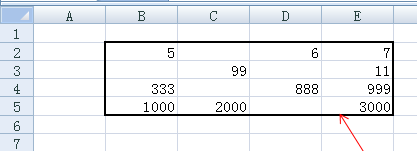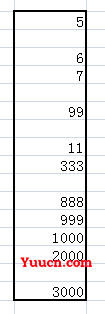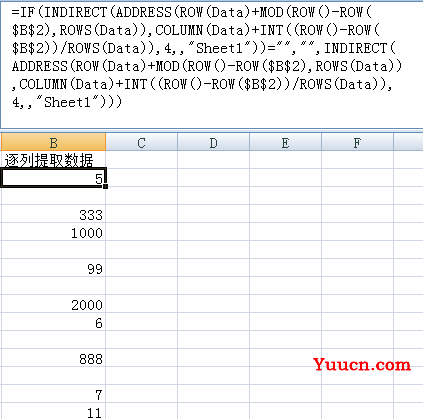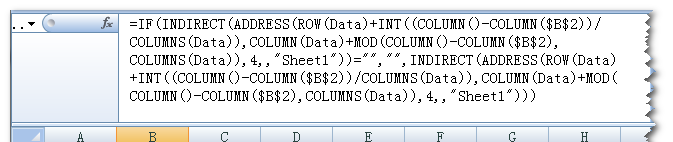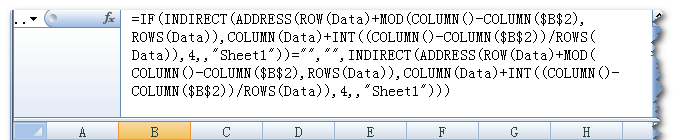将工作表中矩形数据区域转换成一行或者一列。例如将下图所示的名为Data的区域:
转换成单独的一列:
或者单独的一行:
先不要看下面的答案,自已可以先想一想如何实现?
公式思路
获取数据所在的行号和列号,然后提取行列号所在单元格中的数据。
公式解析
按行顺序将区域中的数据转换成单独的一列
在单元格B2中输入公式:
=IF(INDIRECT(ADDRESS(ROW(Data)+INT((ROW()-ROW($B$2))/COLUMNS(Data)),COLUMN(Data)+MOD(ROW()-ROW($B$2),COLUMNS(Data)),4,,”Sheet1″))=””,””,INDIRECT(ADDRESS(ROW(Data)+INT((ROW()-ROW($B$2))/COLUMNS(Data)),COLUMN(Data)+MOD(ROW()-ROW($B$2),COLUMNS(Data)),4,,”Sheet1″)))
然后下拉至单元格B17,如下图所示。
其中,ROW(Data)+INT((ROW()-ROW($B$2))/COLUMNS(Data))获取Data区域中第1行第1列的数据所在的行。数学原理:用需要输入数据的区域中当前单元格所在行的行号减去首行行号的结果,除以被提取单元格区域Data的列数,所得结果加上Data区域起始行号,即为要在当前单元格中放置的数据在Data区域中的行号。
COLUMN(Data)+MOD(ROW()-ROW($B$2),COLUMNS(Data))获取Data区域中第1行第1列的数据所在的列。数学原理:用需要输入数据的区域中当前单元格所在行的行号减去首行行号的结果,除以被提取单元格区域Data的列数的余数,用所得结果加上Data区域起始列号,即为要在当前单元格中放置的数据在Data区域中的列号。
Addrees(行号,列号,4,,”Sheet1”)以相对引用方式返回工作表Sheet1中相应行列号的地址。
INDIRECT(引用地址)返回引用地址所在单元格的数据。
使用IF函数让结果为空的单元格仍然返回为空,而不是0。
下面的几种情形与上文介绍的情形相似,原理相同,这里只给出公式,你可以自已调试体会。
按列顺序将区域中的数据转换成单独的一列
在单元格B2中的公式如下,然后拖动下拉至单元格B17。
按行顺序将区域中的数据转换成单独的一行
在单元格B2中的公式如下,然后向右拖动拉至单元格Q2。
按列顺序将区域中的数据转换成单独的一行
在单元格B2中的公式如下,然后向右拖动拉至单元格Q2。
小结
本例的关键在于求出需要提取的数据在Data区域中的行列号,其中的运算是精华所在。可以先用代表行列的数字找到规律,再用相应求得行号列号的函数代替。